・どうやってクレジットカード支払いにするの?
という悩みを解決できる記事となっております。
ムームドメインとロリポップを同時契約したはいいけど
ロリポップのみは10日間の無料キャンペーンのまま
このままだと、ブログが停止してしまいますよね。
この記事では、ロリポップでカード決済と自動支払い更新をする方法を解説します。div class=”simple-box4″>
★無料口座開設でビットコイン3,500円分もらえる!★
コインチェックならアカウント作成(口座開設・維持)手数料が無料です
という悩みを解決できる記事となっております。
ムームドメインとロリポップを同時契約したはいいけど
ロリポップのみは10日間の無料キャンペーンのまま
このままだと、ブログが停止してしまいますよね。
この記事では、ロリポップでカード決済と自動支払い更新をする方法を解説します。div class=”simple-box4″>
★無料口座開設でビットコイン3,500円分もらえる!★
コインチェックならアカウント作成(口座開設・維持)手数料が無料です

ロリポップログイン画面にアクセスします
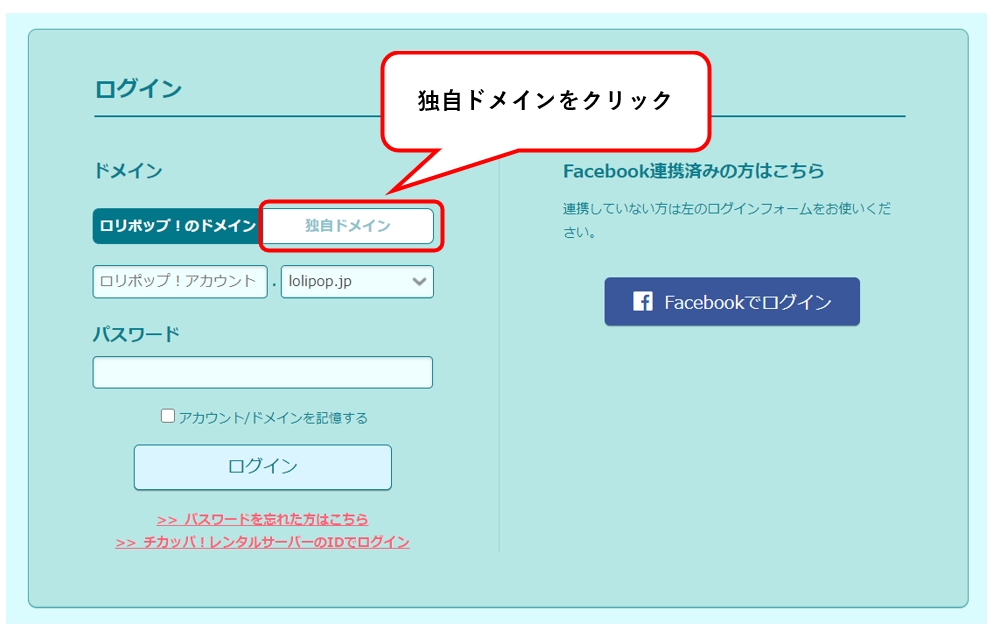
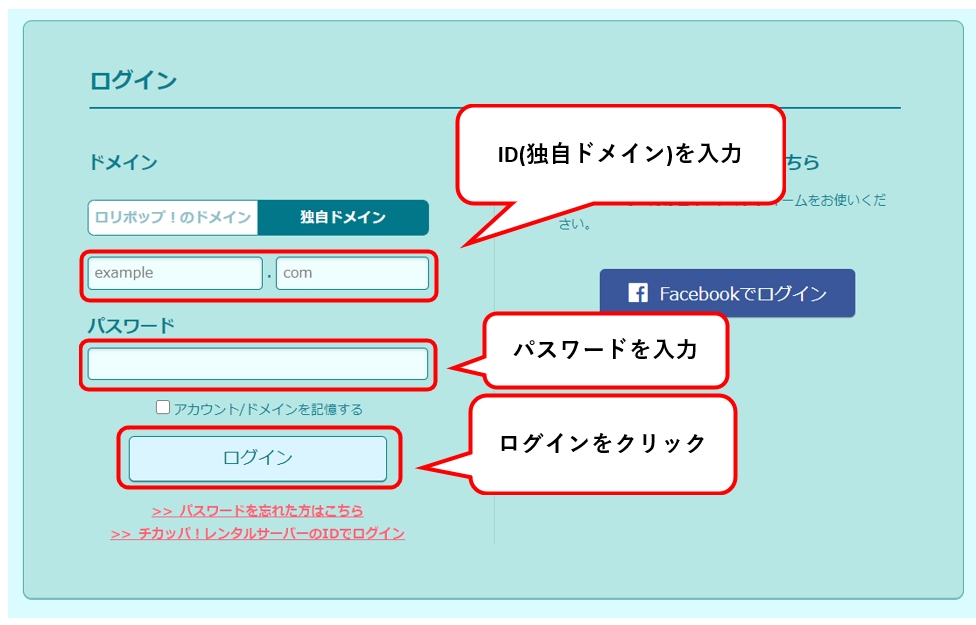

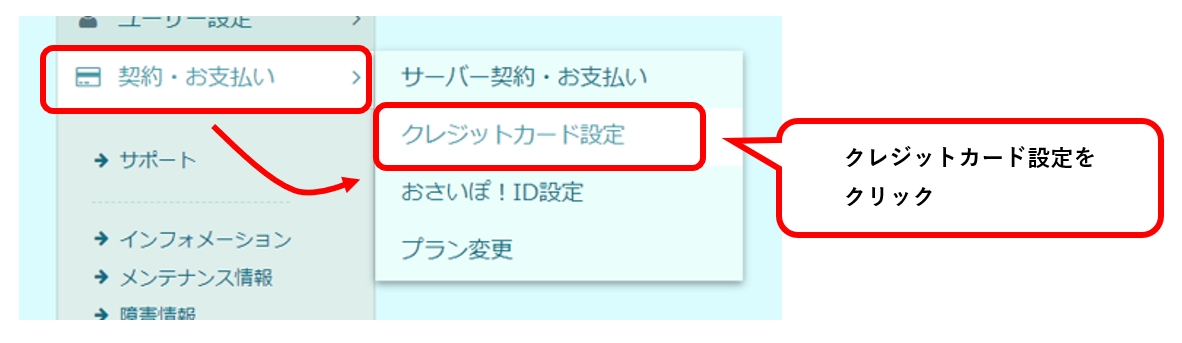
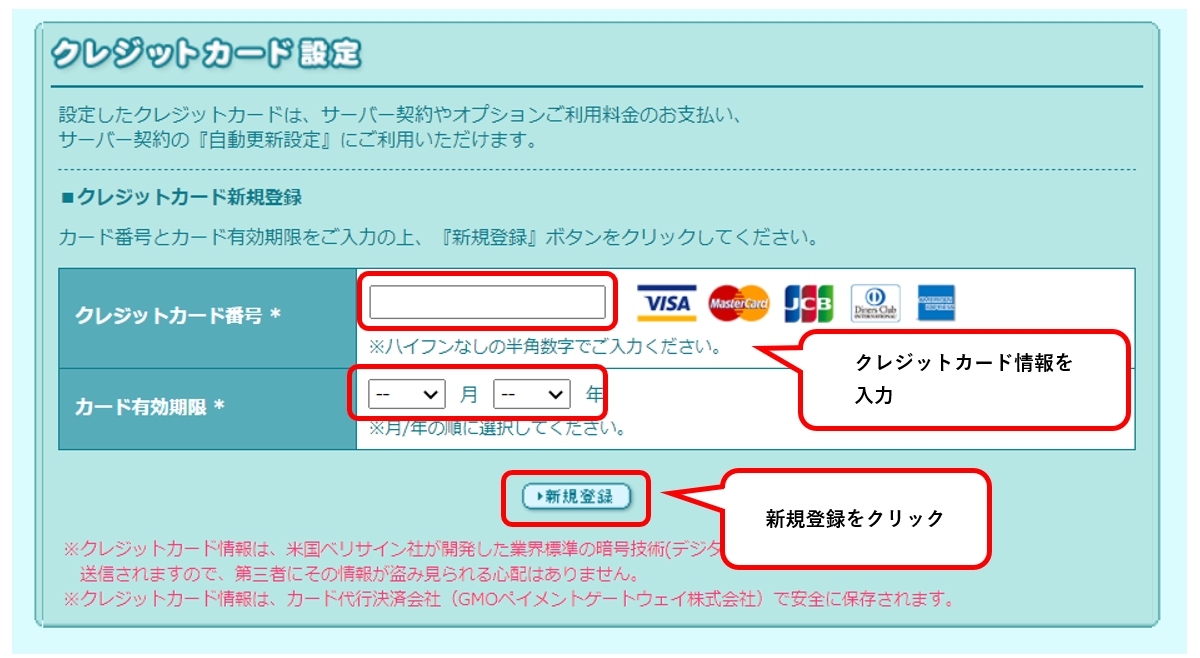
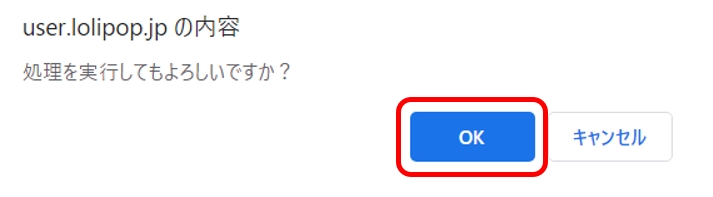
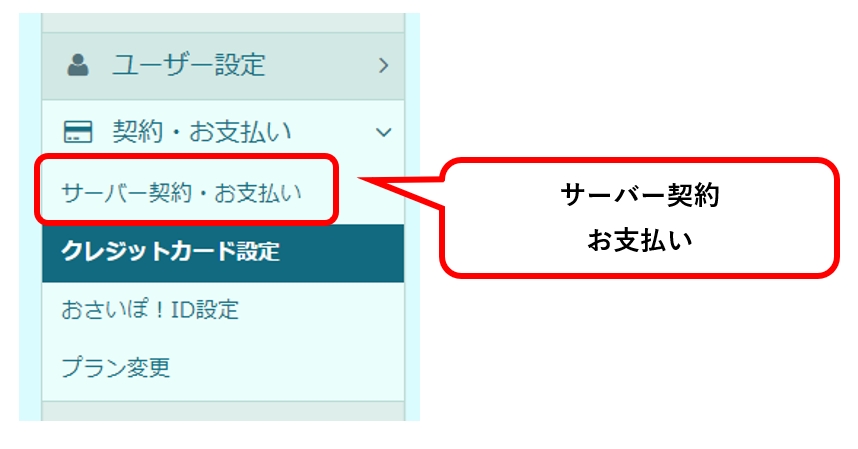
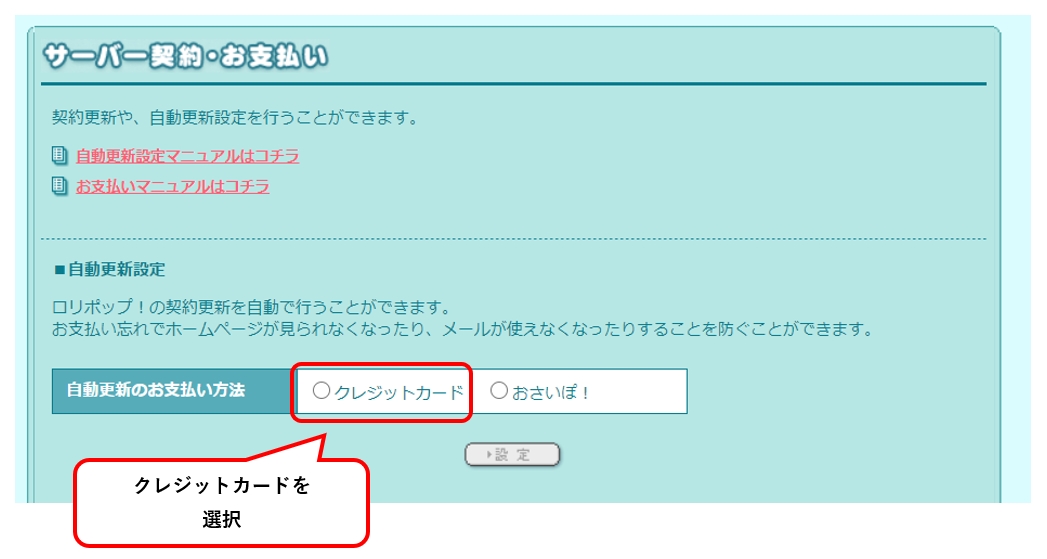
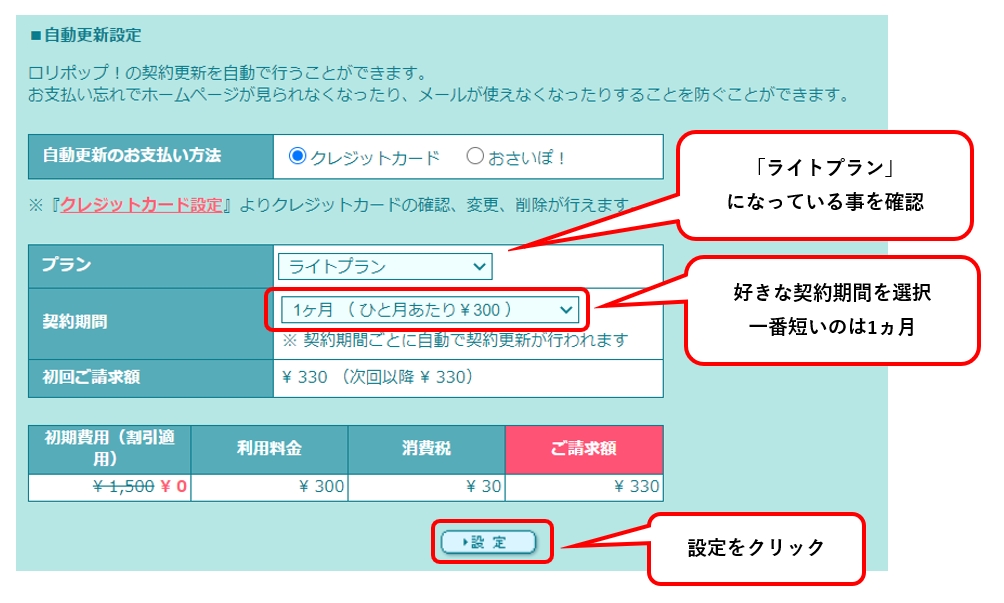
・ライトプランになっている事を確認します
・契約期間を選びます(一番短いのは1ヵ月です)
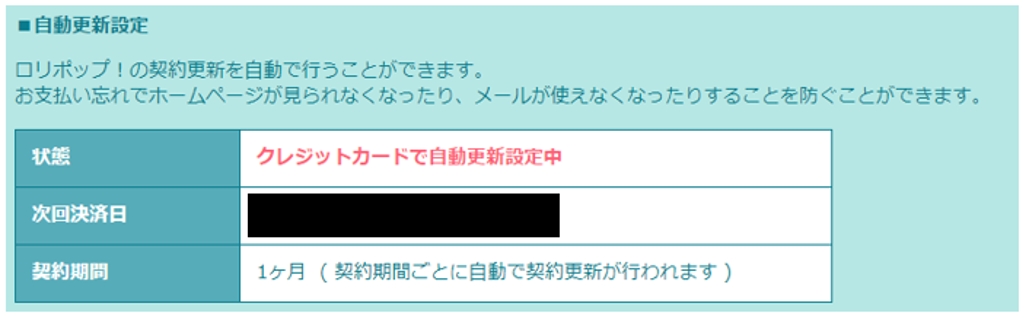
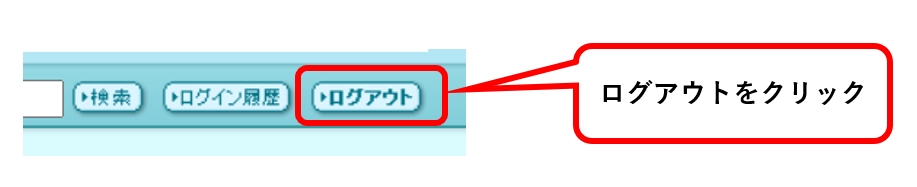
ロリポップカード決済方法マニュアルは以上です。
これで、ブログの運用が停止されることはありません。
ではさっそく、ワードプレスインストール・・・の前に
グーグルから上位表示されるための「https」(無料SSL)設定をしましょう。
ブログを開設して記事を書いてからだとかなーーーり手間がかかってしまいます。
ブログを開設する前にhttps(無料SSL)の設定をしましょう。
